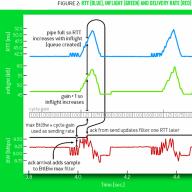И снова мы всех приветствуем на нашем сайте для новичков. В интернете так или иначе мы обмениваемся друг с другом файлами, архивами, фотографиями, музыкой, видео и т.д. Обмен можно проводить по почте, скайпу, в социальных сетях и другими возможными способами. Но это удобно в том случае, если файлы маленькие и не требуют много времени для обмена: фотография, небольшой файл, программа. А если это большой архив, фрагмент видео, то передача может занять длительное время. В этом случае нам помогут сервисы, называемые файлообменники. Это такой портал, куда вы сначала заливаете свои данные, сформируется ссылка, которую вы отправляется вашим знакомым и друзьям. Переходя по вашей ссылке, они могут спокойно скачать ваши файлы. Таких сервисов много, тот же самый , OneDrive, Облако Mail и другие. Но у них есть условие: вы должны авторизованы в нем. Мы же с вами сегодня рассмотрим бесплатный файлообменник без регистрации. Называется он - DropMeFiles.
Открываем наш браузер и вводим адрес - http://dropmefiles.com .
Файлообменник поддерживает русский язык. Если при загрузке страницы он отображается на английском языке, кликните в верхней части экрана на «рус ».
Возможности DropMeFiles
Также есть возможность загрузки файлов с телефона на компьютер.

Но, честно говоря, у меня почему-то не получилось. Поделитесь в комментариях о вашем опыте в данной ситуации.
Как загрузить файлы на DroMeFiles
Вы можете за раз провести загрузку сразу несколько файлов разных форматов. Это называется мультизагрузка. Загрузить можно двумя способами.
Первый - через Проводник. Для этого нажмите в круг, после чего в Проводнике находим, выделяем нужные файлы и нажимаем «Открыть»

Второй способ немного быстрей. Просто выделяем необходимые данные и мышкой перетаскиваем в окно браузера

В том и в этом случае начнется загрузка, ждем окончания.

Но сначала рекомендуем вам еще раз проверить список загруженных файлов. Он отобразится справа после успешной загрузки всех данных. Нам покажут какой общий размер и их количество. Если обнаружите лишний, то его можно удалить, нажав при наведении на крестик. Теперь переходим к ссылке. Как видим, она состоит из адреса сервиса и 5 символов разного регистра. Ссылкой можно поделится через социальные сети, нажав на кнопки справа.
Затем располагается настройки установки пароля (1) и отображение ссылки в числовом формате (2). Такую ссылку очень легко передать устно, например, по телефону. Пароль тоже для удобства создается из 6 чисел. Давайте включим эти два параметра.

Теперь нам надо указать КОМУ мы хотим ее отправить. Указывается либо электронная почта получателя, либо его сотовый телефон. Также ему можно отправить короткое сообщение длиной 450 символов (включая пробелы), нажав на иконку справа (1).
В поле «От кого » пишем свое имя или название фирмы, организации. И нажимаем на кнопку «Отправить » (2). После успешной отправки мы увидим такое сообщение.

Как скачать файлы с DropMeFiles
Получатель открывает свой почтовый ящик, письмо, которое пришло от данного сервиса и видит письмо подобного содержания

В нем указываются все данные: сколько файлов, какой размер, сообщение, сама ссылка, срок ее действия и пароль.
Ваш друг или знакомый переходит по ней.

Вводит пароль, который был в письме. И нажимает на кнопочку «Скачать ». Он может также написать жалобу, если заподозрит что-то не ладное или письмо пришло по ошибке.

На следующем этапе можно рассмотреть и загрузить все файлы в одном архиве, нажав на «Скачать все ». Но иногда нужны не все данные, а часть. В этом случае нужно выбрать только те, которые вам нужны. Для этого нажмите «Подробнее ».

Откроется список. Для выбора конкретного файла, достаточно просто по нему кликнуть. Повторный клик отменяет выделение. Выбираем нужные данные и нажимаем на «Загрузить ». Если выбрано более 1 файла, они загрузятся в архиве. Затем открываете свою и находите свой файл или архив.
На этом сегодня все. Мы познакомились с бесплатным файлообменником без регистрации. Он поможет вам передать нужную информацию вашим близким и родным размером до 50 Гб. Напишите в комментариях, какие сервисы вы используете для обмена данными. Всем хорошего настроения и удачи. До новых встреч.
Нет более очаровательной мебели, чем книги.
Сидней Смит
Для обмена файлами между компьютерами и мобильными гаджетами больше не нужны кабели и флешки. Если устройства имеют доступ в Интернет, файлы могут «летать» между ними «на облаке». Точнее, они могут «поселиться» в облачном хранилище, которое представляет собой совокупность разбросанных по миру серверов (объединенных в один виртуальный — облачный сервер), где пользователи платно или бесплатно размещают свои данные. В облаке файлы хранятся точно так же, как на жестком диске компьютера, но доступны не с одного, а с разных устройств, которые способны к нему подключиться.
Каждый второй-третий Интернет-юзер уже взял технологию облачного хранения данных на вооружение и с удовольствием ею пользуется, но кто-то до сих пор спасается флешками. Ведь не все знают о такой возможности, а некоторые просто не могут определиться, какой сервис им выбрать и как им пользоваться. Что ж, давайте разбираться вместе.
Что представляют собой облачные хранилища с точки зрения пользователя и как они работают
Если взглянуть глазами неискушенного юзера, облачное хранилище — это обычное приложение. Оно только и делает, что создает на компьютере папку под собственным именем. Но не простую. Всё, что вы в нее помещаете, одновременно копируется на тот самый облачный Интернет-сервер и становится доступным с других устройств. Размер этой папки ограничен и может увеличиваться в пределах выделенного вам дискового пространства (в среднем от 2 Гб).
Если приложение облачного хранилища запущено и компьютер (мобильный гаджет) подключен к глобальной сети, данные на жестком диске и в облаке синхронизируются в реальном времени. При автономной работе, а также, когда приложение не работает, все изменения сохраняются только в локальной папке. При подключении машины к Интернету доступ к хранилищу становится возможен в том числе через браузер.
Файлы и папки, загруженные в облако, являются полноценными веб-объектами, такими же, как любой контент интернет-сайтов и ftp-хранилищ. Вы можете ссылаться на них и делиться ссылками с другими людьми, даже с теми, кто не пользуется этим сервисом. Но скачать или увидеть объект из вашего хранилища сможет только тот, кому вы сами это разрешили. В облаке ваши данные скрыты от посторонних глаз и надежно защищены паролем.
Основная масса облачных сервисов имеет дополнительный функционал — средство просмотра файлов, встроенные редакторы документов, инструменты создания скриншотов и т. п. Это плюс объем предоставляемого пространства и создает главные отличия между ними.

— облачный сервис хранения данных, который не нуждается в представлении пользователям Windows. Еще бы, ведь в последних выпусках этой ОС (в «десятке») он прямо-таки лезет поверх всего на экране, так как настроен на автозапуск по умолчанию.
Для пользователей винды преимущество сервиса Microsoft OneDrive перед аналогами, пожалуй, только одно — его не нужно устанавливать. Также не нужно создавать для него отдельный аккаунт — для входа в облако достаточно ввести данные своей учетной записи Microsoft.
Владельцу одной учетки Microsoft OneDrive предоставляет 5 Гб бесплатного дискового пространства для хранения любой информации. Чтобы получить дополнительный объем, придется доплачивать. Максимум составляет 5 Тб и стоит 3 399 рублей в год, однако в этот пакет входит не только дисковое пространство, но и приложение Office 365 (домашний выпуск). Более демократичные тарифные планы — это 1 Тб (2 699 рублей в год — хранилище и Office 365 персональный) и 50 Гб (140 рублей в месяц — только хранилище).
Дополнительные возможности всех тарифов:
- Поддержка других операционных систем — Mac OS X, iOS и Android.
- Просмотр и редактирование документов при помощи приложений встроенного пакета Office.
- Удаленный доступ ко всему содержимому компьютера (не только папки OneDrive), на котором установлен сервис и используется ваша учетная запись Microsoft.
- Создание фотоальбомов.
- Встроенный мессенджер (Скайп).
- Создание и хранение текстовых заметок.
- Поиск.
Только платных версий:
- Создание ссылок с ограниченным сроком действия.
- Автономные папки.
- Многостраничное сканирование с сохранением документов в файл формата PDF.
В целом сервис неплох, но иногда случаются проблемы со входом в учетную запись. Если вы собираетесь работать с веб-версией хранилища (через браузер) и заходите в него под другим IP-адресом, чем был раньше, Microsoft иногда запускает проверку принадлежности учетной записи вам, что отнимает довольно много времени.
Также были жалобы на удаление пользовательского контента из OneDrive — когда у Microsoft возникали подозрения, что он нелицензионный.

— одно из старейших кроссплатформенных облачных хранилищ. В отличие от предыдущего, оно поддерживает все основные операционные системы, а также некоторые редко используемые, например, Symbian и MeeGo. Сервис очень прост в применении, работает быстро и стабильно.
Бесплатно пользователю DropBox предоставляется всего 2 Гб дискового пространства для хранения личных файлов, но этот объем можно увеличить вдвое, создав и присоединив к своему аккаунту еще один — рабочий (который на самом деле может быть и личным). Вместе получится 4 Гб.
Переключение между личным и рабочим дисковым пространством на сайте DropBox и в приложении осуществляется без выхода из учетной записи (не нужно каждый раз вводить логин и пароль). На компьютере для того и другого аккаунта создается отдельная папка — 2 Гб каждая.
У DropBox, как и положено, тоже есть несколько тарифных планов. Про бесплатный было сказано выше, Платные — это «Plus» (1 Тб, $8,25 в месяц, предназначен для личного использования), «Standard» (2 Тб, $12,50 в месяц, для бизнеса), «Advanced»(неограниченный объем, $20 в месяц за 1 пользователя) и «Enterprise» (неограниченный объем, индивидуально устанавливаемая цена). Различия между двумя последними заключаются в наборе дополнительных опций.
Бесплатным пользователям помимо хранилища доступны:
- Сервис совместной работы с документами DropBox Paper .
- Возможность делиться ссылками и создавать общие папки.
- Журнал изменений файлов с возможностью восстанавливать их к предыдущей версии (до 30 дней).
- Комментирование файлов — как своих, так и других пользователей, если файл доступен для просмотра.
- Функция поиска.
- Получение уведомлений о событиях (настраивается индивидуально).
- Автоматическая загрузка фотографий с камеры (кстати, за включение этой опции некоторое время назад DropBox предоставлял пользователям дополнительное пространство).
- Выбор полной либо выборочной синхронизации.
- Шифрование данных при хранении и передаче.
Возможности платных тарифов можно перечислять очень долго, поэтому отметим только основные:
- Удаленное уничтожение данных из DropBox на потерянном или украденном устройстве.
- Ограничение срока действия ссылки.
- Двухфакторная проверка подлинности аккаунта.
- Настройка уровней доступа к разным данным.
- Усиленная защита информации класса HIPAA/HITECH (безопасное хранение медицинской документации).
- Круглосуточная техническая поддержка.
DropBox если не лучший, то весьма достойный сервис. Несмотря на малый по сегодняшним меркам объем бесплатного места, им пользуются миллионы людей по всему миру.
Mega (Megasynk)

Как понятно из описания, Amazon Web Services ориентирован только на корпоративный сектор и не предназначен для хранения альбомов с фотографиями котиков, хотя не исключено, что кто-то использует его и для этого. Ведь облачное хранилище файлов — Amazon Glacier , как и Яндекс диск, предоставляет пользователям 10 бесплатных Гб. Стоимость дополнительного объема составляет $0,004 за 1 Гб в месяц.
Сравнение Amazon Glacier с веб-ресурсами, о которых рассказано выше, пожалуй, некорректно, поскольку у них несколько разное назначение. Функционал и возможности этого сервиса определяются задачами бизнеса, в числе которых:
- Бесперебойная работа, повышенная надежность.
- Соответствие стандартам усиленной защиты данных.
- Мультиязычный интерфейс.
- Неограниченный объем (расширение за доплату).
- Простота использования и гибкость настроек.
- Интеграция с прочими службами Amazon Web Services.
Те, кого заинтересовали возможности Amazon, могут ознакомиться с полной документацией по продуктам AWS , которая находится на официальной сайте.
Mail.ru

Занимает второе-третье место в рейтинге популярности файловых веб-хранилищ у русскоговорящей аудитории. По набору возможностей оно сопоставимо с Google Drive и Яндекс Диск: в нем, как и в них, присутствуют веб-приложения для создания и редактирования документов (текстов, таблиц, презентаций) и скриншотер (утилита для получения снимков экрана). Оно тоже интегрировано с другими проектами Mail.ru — почтой, соцсетями «Мой мир» и «Одноклассники», сервисом «Mail. Знакомства» и т. д., имеет удобный просмотрщик файлов с флеш-плеером и также весьма доступно по цене (для тех, кому недостаточно выделенного объема).
Размер бесплатного дискового пространства облака Mail составляет 8 Гб (ранее эта цифра несколько раз менялась). Премиальный тариф на 64 Гб стоит 690 рублей в год. За 128 Гб придется отдать 1 490 рублей в год, за 256 Гб — 2 290 рублей в год. Максимальный объем — 512 Гб, обойдется в 3 790 рублей в год.
Прочие функции сервиса мало чем отличаются от ему подобных. Это:
- Общие папки.
- Синхронизация.
- Встроенный поиск.
- Возможность делиться ссылками.
Клиентское приложение Mail.ru работает на Windows, OS X, iOS и Android.

Облачное хранилище — фирменная веб-служба для владельцев смартфонов и планшетов одноименного производителя. Предназначена для хранения резервных копий данных с мобильных устройств — мультимедийного контента, файлов ОС и прочего на усмотрение пользователя.
Клиентское приложение Samsung Cloud предустановлено на телефонах и планшетах, выпущенных позже второй половины 2016 года (точнее, после выпуска Samsung Galaxy Note 7). Регистрация аккаунта на сервисе возможна только через него, видимо, для отсеивания посторонних.
Объем бесплатного хранилища составляет 15 Гб. Дополнительные 50 Гб стоят $0,99 в месяц, а 200 Гб — $2,99.
iCloud (Apple)

— фаворит среди облачных хранилищ данных у пользователей продукции Apple. Еще бы, ведь он бесплатный (правда, не очень вместительный) и интегрирован с другими яблочными службами. Сервис предназначен для хранения резервных копий данных с iPhone, iPad и iPod, а также пользовательских медиафайлов, почты и документов (последние автоматически синхронизируются с содержимым iCloud Drive).
Вместимость бесплатного хранилища iCloud составляет 5 Гб. Дополнительное пространство продается по цене $0,99 за 50 Гб, $2,99 за 200 Гб и $9,99 за 2 Тб.
Клиентское приложение iCloud поддерживает операционные системы Mac OS X, iOS и Windows. Официального приложения для Android не разработано, но владельцы девайсов на базе этой ОС могут просматривать на своем устройстве почту из облака Apple.

Завершает топ-парад облачных хранилищ китайский сервис . Как видно по скриншоту, для нас с вами он явно не адаптирован. Зачем же он тогда нужен, если существуют более привычные русскоязычному человеку отечественные, европейские и американские аналоги? Дело в том, что Baidu предоставляет пользователям целый терабайт бесплатного дискового пространства. Ради этого и стоит преодолеть трудности перевода и другие препятствия.
Регистрация на Baidu Cloud значительно более трудоемка, чем у конкурентов. Она требует подтверждения кодом, присланным по SMS, а SMS с китайского сервера на российские, белорусские и украинские номера не приходит. Нашим согражданам приходится выкручиваться с помощью аренды виртуального номера телефона, но это еще не всё. Вторая сложность заключается в том, что аккаунт нельзя зарегистрировать на некоторые адреса электронной почты. В частности, на сервисах gmail (Google заблокирован в Китае), fastmail и Яндекс. И третья сложность — это необходимость установки мобильного приложения Baidu Cloud на телефон или планшет, так как именно за это и дается 1 Тб (при регистрации на компьютере вы получите всего 5 Гб). А оно, как вы понимаете, полностью на китайском.
Не испугались? Дерзайте — и будете вознаграждены. Информация, как своими руками создать аккаунт на Baidu, есть в Интернете.
В условиях современного бизнеса нужно делать все больше бесплатных сервисов, чтобы выжить. Что ж, давайте пользоваться этим бесплатным, особенно, если эти продукты действительно простые и удобные.
Один из московских Интернет-провайдеров внедрил сервис мгновенного обмена файлами объемом не более 50 Гб. Поэтому, если вы ищите файлообменник без регистрации, это хороший вариант.
Встречайте: Dropmefiles.com
В отличии от многих других файлообменников этот сервис, как уже писалось, не требует регистрации.
Также, из его плюсов:
- Обмен файлов до 50 Гб;
- Возможность установить пароль на скачивание;
- Возможность выбрать вид ссылки, который будет легко продиктовать устно, например, по телефону;
- Отсутствие ограничений на скорость скачивания;
- Отправка ссылки не только по электронной почте, но и .
А теперь, обо все по порядку.
Как загрузить файлы?

Dropmefiles.com — как скачать файлы
Ну, если до этого было сложно, здесь будет еще проще:). Просто проходим по ссылке, которую нам прислали и нажимаем кнопку «Download».

Если же у вас нет ссылки - вам ее не передали, скачать файл никак не получится.
Кстати, файлы с сервиса скачиваются действительно быстро. Стоит также помнить, что если вы загружаете файлы на сайт, ресурс не ограничивает скорость закачки файлов размером до 4,5 Гб, но это может сделать Интернет-провайдер. Бывает, что заявленная скорость 100 Мбит/с действует только на СКАЧИВАНИЕ. А на отдачу, например, 10 или 15 Мбит/с. Тогда файл может загружаться не очень быстро и здесь ничего не поделать.
Итак: разобраться, как пользоваться dropmefiles.com очень несложно. К тому же это экономит время и эмоции. Будем надеяться, что этот сервис и дальше останется простым и бесплатным.
Не могу закачать файлы на Dropmefiles
Хотя лично у меня ни разу не возникало проблема с этим сервисом, исследование показало, что основных причин сбоя может быть две:
- Нестабильное Интернет-соединение. Обратите внимание, сервис не поддерживает режим докачки файлов. То есть, если вы загружаете файл объемом 30 Гб и сеть вдруг прервалась, очень печально, но придется загружать файл сначала.
- По сообщениям в
Прежде всего, разумеется, на ум приходят такие популярные названия как Dropbox, Google Drive или SkyDrive. Да, эти сервисы прекрасно подходят для хранения и расшаривания данных, но если вы не хотите, чтобы раздаваемые файлы занимали место в вашем небезразмерном аккаунте, то стоит обратить взгляд в сторону специализированных сервисов для быстрого обмена данными. В этом обзоре вы найдете перечень самых интересных из них и сравнительную таблицу их основных характеристик.
GE.TT
Файлы незарегистрированных пользователей хранятся 30 дней и не должны превышать 250 МБ. Зато для обладателей бесплатной учетной записи эта планка повышается до 2 ГБ, а время хранения не ограничено. Имеется возможность расширить дисковое пространство, но, разумеется, уже за деньги.

Если вы ищете простой, но эффективный инструмент для обмена файлами, то Droplr может вам подойти. Тут тоже реализована загрузка файлов с помощью их перетаскивания в специальную область на странице. Зарегистрированные пользователи получают полноценный файловый менеджер с возможностью просмотра, организации и расшаривания загруженных данных. Если вас не устраивает онлайновый менеджер, то к вашим услугам имеются клиенты для Windows, Mac и iPhone.
К отрицательным сторонам этого сервиса можно отнести ограничения в 1 ГБ дискового пространства и 25 МБ на каждый файл, что является просто несерьезным по сравнению с конкурентами.

Еще один сервис, который позволяет загружать файлы методом drag’n’drop. Каждому посетителю выделяется специальная страница, так называемый «холст», на котором вы можете размещать свои файлы общим объемом до 5 ГБ. При этом количество этих холстов не ограничено, так что, в общем-то, можно говорить о неограниченном месте для хранения файлов.

Этот файлообменный сервис пытается привлечь пользователей отсутствием обязательной регистрации и рекламных объявлений. Все это, безусловно, похвально, но нас больше интересует предоставляемое дисковое пространство. С этим здесь тоже все в порядке: вы можете обмениваться файлами до 250 МБ, которые будут храниться до семи дней. Если же потратить несколько минут и создать бесплатную учетную запись, то лимит будет увеличен до 2 ГБ.

Jumpshare предназначен не только для обмена файлами, но и для демонстрации их прямо на странице сервиса. Вы просто перетаскиваете из Проводника Windows нужные элементы, и они тут же загружаются в онлайновое хранилище. Сервис умеет распознавать и демонстрировать файлы более 200 форматов, в том числе изображения, видео, аудио, тексты, презентации, электронные книги и так далее.
Сервис работает совершенно бесплатно и даже не имеет возможности регистрации. Каждому посетителю выделяется до 2 ГБ дискового пространства, размер файла не должен превышать 100 МБ. Время хранения — две недели.

Этот сервис несколько выделяется из общего ряда и служит не для обмена файлами вообще, а конкретно для расшаривания скриншотов. Обычно для того, чтобы продемонстрировать кому-либо свой скриншот, мы должны запустить специальную программу, сделать снимок экрана, отредактировать его, сохранить, затем загрузить на какой-либо фотохостинг, получить ссылку и опубликовать ее. Благодаря сервису Snaggy эта цепочка действий укорачивается всего до нескольких нажатий клавиш.
Для захвата скриншота вы просто нажимаете стандартную кнопку PrintScreen, а затем на странице сервиса сочетанием клавиш Ctrl+V вставляете его прямо в Snaggy. Здесь же вы можете вырезать нужную область, добавить свои текстовые комментарии, выделить прямоугольную область и нанести пометки. После этого вам остается только скопировать и отправить по назначению ссылку на готовое изображение.

GigaSize — это удобный сервис, который позволяет вам передавать, загружать и хранить данные в облачном хранилище. Вы можете использовать этот сервис для расшаривания с друзьями, семьей и коллегами видео, фотографий, музыкальных записей и так далее.
Для этого каждому пользователю выделяется 10 ГБ дискового пространства, размер одного файла при этом может достигать 1 ГБ. Если вам необходимо загрузить еще более объемные файлы, то можно их поделить на отдельные архивы, например, с помощью программы WinRAR.
Сохранность загруженных данных сервис обеспечивает в течение 20 дней, а если вы зарегистрировали бесплатный аккаунт, то этот срок увеличивается до 45 дней.

Если вам необходимо быстро продемонстрировать в сети галерею изображений, то самым быстрым и красивым способом будет воспользоваться сервисом DropMocks. На главной странице этого сервиса вообще ничего нет, кроме области для загрузки файлов. Но стоит вам бросить туда несколько картинок, как сервис автоматически сгенерирует из них эффектную галерею и выдаст специальную ссылку для ее демонстрации, при этом любой пользователь, перешедший по вашей ссылке, не просто увидит галерею, но и сможет сохранить понравившиеся ему изображения.
Для загрузки файлов необходимо перетащить каталог или отдельные файлы на круглую мишень на странице сервиса. Регистрироваться для использования DropMeFiles не требуется.

Сервис WeTransfer оптимально подходит для людей, которым необходимо переслать большие файлы по электронной почте. Делает он это быстро, бесплатно и без регистрации. Размер пересылаемых файлов может быть до 2 ГБ, а круг ваших получателей ограничен двадцатью адресами.
Стоит вам заполнить все поля и нажать кнопку Transfer, как ваши корреспонденты получат специальное письмо со ссылкой на отправленный файл. Скачивание происходит на максимальной скорости и без каких-либо рекламных объявлений и проверок на «человечность». Файлы будут доступны для загрузки в течение двух недель.

Создатели этого сервиса хотя и не допускают его анонимного использования, зато сразу после прохождения регистрации предлагают очень заманчивые условия хранения файлов. Так, для бесплатной учетной записи выделяется 15 ГБ дискового пространства, а максимальный размер одного файла составляет 2 ГБ. Загруженные данные будут храниться в течение полугода с момента вашего последнего использования сервиса. Кроме этого, вы получаете полноценный онлайновый файловый менеджер, с помощью которого можно создавать папки, перемещать, копировать, удалять ваши файлы.
А вот с отдачей файлов у сервиса 4Shared не все так радужно. Скачать отправленные вами данные можно только после регистрации, что не всем вашим друзьям может понравиться.

Этот сервис мало чем отличается от других в этом обзоре. Здесь мы видим все ту же однокнопочную загрузку файла и моментальную выдачу ссылки для скачивания. Но File Dropper может похвастаться одним отличием, причем весьма существенным — максимальный размер загружаемого файла здесь составляет целых 5 ГБ.
Сервис не требует регистрации ни при загрузке файлов, ни при их скачивании. Через 30 дней со дня последнего скачивания ваши данные будут удалены, так что будьте внимательны.
При скачивании файлов сервис File Convoy тоже ведет себя вполне прилично: никакой навязчивой рекламы, ввода проверочных кодов и экранов ожидания.

В отличие от всех остальных сервисов этого обзора, которые сохраняют вашу информацию на своих серверах, Just Beam It работает совершенно по другому принципу. Он просто служит для установки непосредственного соединения между вашим компьютером и компьютером получателя файла. При этом передача данных происходит прямо между ними, минуя какой-либо промежуточный сервер. Исходя из этого, в случае с Just Beam It нет нужды беспокоиться о выделяемом дисковом пространстве или максимальном размере файлов — эти значения сервисом не ограничиваются.
Чтобы переслать кому-либо файл, вам необходимо перетащить его на страницу сервиса, а затем нажать кнопку Create Link. Созданную ссылку следует переслать вашему адресату, он перейдет по ней и начнется загрузка, ход которой будет отображен и на вашей странице. Да, страницу сервиса до окончательного получения файла закрывать нельзя, иначе соединение прервется и все придется начинать сначала.
Чтобы вам легче было сравнить основные характеристики представленных в этой статье сервисов, мы собрали их в небольшой сравнительной таблице.
| Название | Дисковое пространство | Максимальный размер файла | Срок хранения | Необходимость регистрации |
| GE.TT | 2 Гб | 2 Гб | 30 дней | да |
| 1 Гб | 25 Мб | нет | ||
| ~ | 5 Гб | 60 дней | да | |
| 2 Гб | 250 Мб | 7 дней | да | |
| 2 Гб | 100 Мб | 14 дней | нет | |
| ~ | изображения | нет | ||
| 10 Гб | 1 Гб | 45 дней | да | |
| ~ | изображения | нет | ||
| 50 Гб | 50 Гб | 14 дней | нет | |
| 2 Гб | 2 Гб | 14 дней | нет | |
| 15 Гб | 2 Гб | 6 месяцев | да | |
| 5 Гб | 5 Гб | 30 дней | нет | |
| 2 Гб | 2 Гб | до 7 дней по выбору пользователя | нет | |
| не ограничено | не ограничено | 10 минут | нет |
Надеемся, что эта статья поможет вам выбрать подходящий сервис, с помощью которого вы сможете удобно хранить и делиться разными файлами.
При отправке больших файлов по электронной почте возникают сложности. У почтовых служб есть ограничения по максимальному объему вложений. Например, размер письма для Mail.ru 30Mb а для Gmail 20Mb. Если Вы отправляете письмо с большим файлом, оно вполне может уйти от Вас, но не дойти до получателя. Более того, при перекодировке файла для пересылки его объем увеличивается примерно на 33%. Я рекомендую для файлов размером больше 5Mb использовать файлообменники. Рассмотрим как отправить файл через файлообменники популярных почтовых служб: Gmail.com, Mail.ru, Yandex.ru.
Проще всего пользоваться сервисом обмена файлов от Mail.ru. Для файлов меньше 100Mb можно даже не регистрироваться, если конечно Вы не используете почту от Mail.ru. Зарегистрировавшись Вы сможете отправить файлы размером до 1Gb и пользоваться хранилищем 10Gb. Отправлять файлы через Yandex тоже просто, но нужен аккаунт.
Наибольший сервис и безопасность предоставляет Gmail и его сервис "Документы Google". Рекомендую использовать этот способ.
Кроме этих файлообменников существует огромное множество других служб, которыми можно пользоваться.
Зайдите в сервис . Для отправки файлов нужен аккаунт. Если Вы еще не зарегистрированы, эта процедура обязательна для Яндекса. После регистрации увидите ссылку "Делитесь файлами":

Можно загружать файлы в сервис поодному. Выберите файл:

И загрузите его:

Или перейдите на вкладку "сразу много", нажмите "Добавить файлы":

Можно добавлять сразу много файлов. Это удобно когда, например, нужно отправить много отсканированных документов. После добавления нажмите "Закачать":

Дождитесь загрузки файлов:




Так как я использую для работы в основном Gmail, мне удобнее всего работать с сервисом . У этого сервиса много функций и обмен файлами одна из них. Объем под хранение файлов 7Gb. Прежде всего нужен аккаунт (учетная запись) на Gmail. Если у Вас нет аккаунта, посмотрите десять основных причин использовать почту Gmail и зарегистрируйтесь или перейдите к описанию файлообменников от Mail.ru и Yandex.ru.

Нажимаем кнопку "Загрузить", выбираем файл для загрузки:

Перед загрузкой Вам будет предложено преобразовать документы в формат Google. Преобразовав документы (электронные таблицы, текстовые документы) в формат Документов Google можно будет работать в них совместно в реальном времени:

Загруженный файл появится в списке. Отметьте его галкой:

В появившемся меню нажмите кнопку "Еще" и выберите пункт "Совместный доступ":

В открывшейся настройке совместного доступа, в окне "Добавить пользователей" укажите адрес моей электронной почты:

Мне на почту придет уведомление о том, что я имею доступ к Вашему файлу. Если это файл с базой данных или архив я его скачиваю. Если это документ, я могу работать с ним непосредственно в сервисе Документы Google.